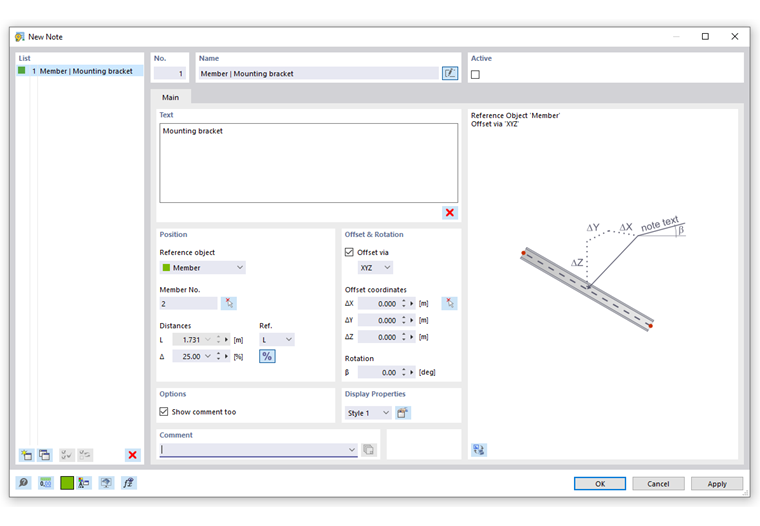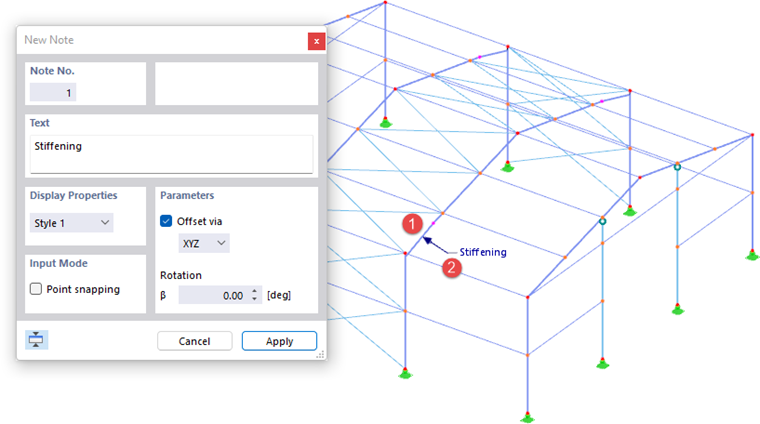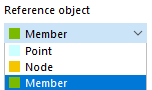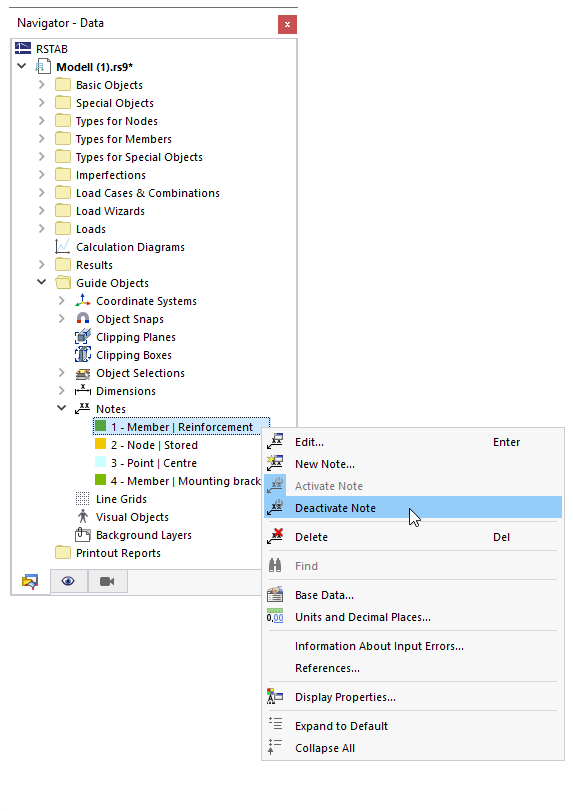Le annotazioni offrono la possibilità di descrivere oggetti del modello come supporti o aste con un breve testo.
Con il pulsante
![]() nella barra degli strumenti CAD, è possibile impostare annotazioni direttamente sul modello.
nella barra degli strumenti CAD, è possibile impostare annotazioni direttamente sul modello.
Per fare ciò, inserisci il testo nel piccolo dialogo Nuova annotazione. Poi clicca sull'oggetto nella finestra di lavoro (1). Se un 'offset' è attivato, imposta l'annotazione con un secondo clic col mouse alla distanza desiderata (2). L'annotazione verrà posizionata nel piano di lavoro corrente o nel piano globale scelto.
Testo
Inserisci qui la spiegazione.
Posizione
Seleziona l'oggetto di riferimento dalla lista.
Gli altri parametri in questa sezione sono adattati all'oggetto di riferimento. Inserisci il 'numero' dell'oggetto o definiscilo graficamente tramite il pulsante
![]() .
.
Per un'asta è possibile specificare 'distanze': in questo modo si determina il punto in cui posizionare l'annotazione sull'asta, riferito all'inizio dell'asta. Con il pulsante
![]() , puoi cambiare tra le opzioni di input relative e assolute. Imposta nella lista 'Rif.' la lunghezza o il piano di riferimento dell'annotazione.
, puoi cambiare tra le opzioni di input relative e assolute. Imposta nella lista 'Rif.' la lunghezza o il piano di riferimento dell'annotazione.
Offset e Rotazione
L' 'offset' descrive la distanza dell'annotazione dall'oggetto di riferimento. Nel dialogo a pulsanti puoi impostare graficamente questa distanza (vedi passo (2) nell'immagine Imposta annotazione graficamente).
Seleziona l'asse nello spazio in cui l'annotazione deve essere rappresentata come offset dalla lista. Con l'opzione 'XYZ' puoi definire le 'coordinate di offset' Δ in ciascuna delle tre direzioni globali, con le altre tre voci solo in un piano globale.
Per ruotare il testo dell'annotazione, inserisci l'angolo β della 'rotazione'.
Opzioni
La casella di controllo 'Mostra anche commento' controlla se anche il commento personalizzato della sezione sottostante viene visualizzato.
Proprietà di visualizzazione
Lo 'stile' determina quale simbolo della freccia e quale font viene utilizzato per l'annotazione. Puoi verificare lo stile corrente tramite il pulsante
![]() : verrà visualizzato il dialogo 'Proprietà di visualizzazione' con un'anteprima dell'annotazione. Qui puoi adattare lo stile per i diversi tipi di annotazioni.
: verrà visualizzato il dialogo 'Proprietà di visualizzazione' con un'anteprima dell'annotazione. Qui puoi adattare lo stile per i diversi tipi di annotazioni.
Visualizzazione delle annotazioni
È possibile attivare o disattivare le annotazioni nel 'Navigatore - Visualizzazione' sotto la categoria 'Oggetti accessori' (confronta l'immagine Visualizza e nascondi dimensioni ). Il 'Navigatore - Dati' consente di controllare individualmente la visualizzazione delle annotazioni.
In alternativa, utilizza la casella di controllo Attivo nel dialogo (vedi immagine Nuova annotazione).